如何设置默认浏览器,小编教你如何将搜狗浏览器设为默认浏览器
- 分类:Win8 教程 回答于: 2018年06月30日 12:45:00
搜过浏览器中,在开启运行搜过浏览时会提示是否将浏览器设置为默认浏览器的提示。我们不需要其每次在开启时提醒。那么,在搜过浏览器中应该怎么设置呢?下面,小编给大伙演示将搜狗浏览器设为默认浏览器的流程了。
系统中的同类软件有很多,比如浏览器软件就有非常多,常常我们在用外部程序调取浏览器的时候,学会出现我们不想用的浏览器软件,所以,对某一浏览器设置为默认浏览器就很有必要了。下面,小编跟大家分享将搜狗浏览器设为默认浏览器的经验。
如何将搜狗浏览器设为默认浏览器
在计算机桌面“搜狗浏览器”程序图标上双击鼠标左键,将其打开运行。

搜狗浏览器图-1
在打开的浏览器界面,点击菜单栏上的“工具”菜单选项。

浏览器图-2
在弹出的菜单选项中,点击“选项”命令选项。

搜狗浏览器图-3
点击“选项”命令选项后,这个时候会弹出浏览器“设置”对话窗口。

搜狗浏览器图-4
在“设置”对话框窗口中,选择“基本设置”选项卡。
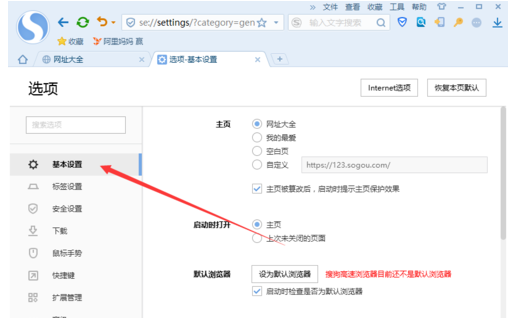
默认浏览器图-5
在“基本设置”选项卡中,找到“默认浏览器”下的“启动时检查是否为默认浏览器”选项,并将其取消勾选即可。

浏览器图-6
以上就是将搜狗浏览器设为默认浏览器的流程了。
 有用
26
有用
26


 小白系统
小白系统


 1000
1000 1000
1000 1000
1000 1000
1000猜您喜欢
- 小编教你Ghost windows7系统64位和win..2017/06/09
- coreldraw快捷键大全,小编教你coreldr..2018/03/22
- 小编教你解决电脑输入法不见了..2019/05/10
- win8密钥操作教程2017/10/25
- 研习windows一键还原如何使用..2019/04/02
- 为什么有些网页打不开,小编教你ie有些..2018/09/21
相关推荐
- 轻松几招教你win8.1系统memory.dmp找..2020/09/30
- win8触屏电脑系统重装步骤2022/08/05
- 小编教你怎么解决2019/04/30
- win8更新失败正在还原更改怎么办..2020/06/27
- 华硕笔记本重装系统win8的教程..2022/07/23
- 键盘灵敏度,小编教你怎么调节电脑键盘..2018/03/27

















